Kukus ialah salah satu platform permainan paling popular di dunia dan ia menarik sebilangan besar pengguna kerana kemudahannya untuk membeli, memuat turun dan mengemas kini permainan.
Walaupun sesetengah pengguna telah melaporkan bahawa Steam ranap selepas mereka log masuk ke akaun mereka atau semasa menjalankan permainan. Jika anda menghadapi masalah yang sama, ikuti kami, artikel ini pasti dapat membantu anda.
Cuba Penyelesaian Berikut
Anda tidak perlu mencuba semua penyelesaian di bawah, cuma ikut urutan artikel kami sehingga anda menemui penyelesaian yang sesuai untuk anda.
- 7a) Jika masalah berterusan, jangan risau dan anda boleh teruskan ke penyelesaian seterusnya .
- 7b) Jika masalah diperbaiki selepas operasi ini, buka semula Persediaan Sistem pada PC anda dan dayakan perkhidmatan satu demi satu. Selepas mengaktifkan setiap perkhidmatan, mulakan semula PC anda dan semak sama ada masalah itu muncul semula.
- wap
Penyelesaian 1: Sahkan integriti fail permainan anda
Jika fail permainan anda rosak, Steam mungkin akan ranap semasa menjalankan permainan, jadi anda boleh mengikuti langkah di bawah untuk menyemak dan membaiki fail permainan anda dalam Steam.
1) Lancarkan Steam dan klik pada bahagian PERPUSTAKAAN . Dalam senarai permainan, lakukan a Klik kanan pada permainan yang menyebabkan Steam ranap dan pilih Hartanah .
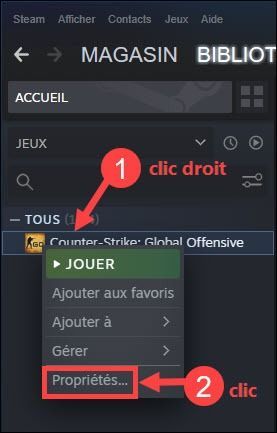
2) Di bawah tab FAIL TEMPATAN , Klik pada SAHKAN INTEGRITI FAIL PERMAINAN .

3) Tunggu sehingga proses ini selesai. Kemudian lancarkan semula Steam dan semak sama ada ia boleh berfungsi seperti biasa.
Penyelesaian 2: Lumpuhkan antivirus anda buat sementara waktu
Permainan anda sering menggunakan banyak sumber komputer (memori, pemproses, cakera, dll.) semasa pelaksanaan, jadi antivirus anda mungkin menganggap klien Steam anda sebagai potensi ancaman kepada PC anda dan menghalangnya daripada berfungsi secara normal.
Jadi, untuk membetulkan ranap Steam, anda boleh cuba melumpuhkan antivirus anda yang menjalankan Steam dan lihat sama ada ia boleh berfungsi seperti biasa.
Jika ranap sistem tidak lagi wujud, anda boleh cuba melakukannya tambah Steam ke senarai pengecualian Steam dan ranap akan diperbaiki.
Jika ranap sistem masih berterusan dalam Steam, jangan risau, anda boleh mencuba penyelesaian seterusnya.
Penyelesaian 3: Kemas kini pemacu grafik anda
Pemacu grafik ialah salah satu faktor utama yang secara langsung mempengaruhi prestasi permainan anda di Steam, jika ia sudah lapuk, hilang atau rosak, anda akan mengalami masalah, seperti Steam terhempas. Oleh itu, adalah disyorkan untuk mengemas kini pemacu anda dengan kerap.
Jika anda tidak mempunyai masa, kesabaran atau kemahiran komputer untuk mengemas kini pemandu anda secara manual, anda boleh. secara automatik dengan Pemandu Mudah .
Pemandu Mudah akan mengenali sistem anda secara automatik dan mencari pemacu terkini untuk anda. Anda tidak perlu mengetahui dengan tepat sistem yang sedang berjalan pada komputer anda, dan anda tidak lagi berisiko memuat turun dan memasang pemacu yang salah atau membuat ralat semasa memasang pemacu.
Anda boleh mengemas kini pemacu anda secara automatik dengan versi PERCUMA di mana Untuk daripada Driver Easy. Tetapi dengan versi Pro , ia hanya memerlukan 2 klik (dan anda boleh menikmati a sokongan teknikal penuh dan an Jaminan wang dikembalikan 30 hari ) :
satu) Muat turun dan pasang Driver Easy.
dua) Lari Pemandu Mudah dan klik Analisis sekarang . Driver Easy akan mengimbas komputer anda dan mencari semua pemacu masalah anda.
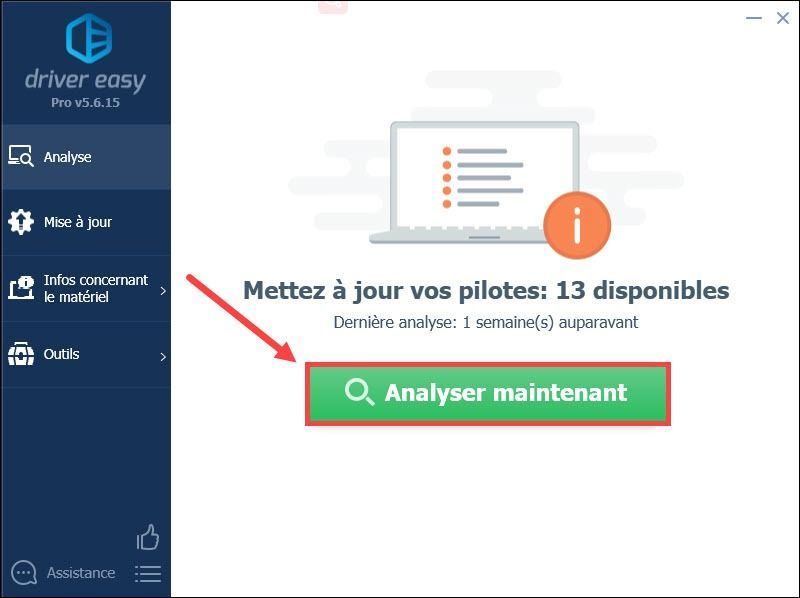
3) Klik Kemas kini bersebelahan kad grafik anda dilaporkan memuat turun pemacu terbaharunya secara automatik, maka anda perlu memasangnya secara manual .
Ataupun Klik pada letak semua di hari untuk mengemas kini semua pemacu yang hilang, rosak atau ketinggalan zaman pada sistem anda sekali gus. (Ini memerlukan versi Pro daripada Driver Easy – anda akan digesa untuk menaik taraf Driver Easy apabila anda mengklik Letakkan semuanya hari . )
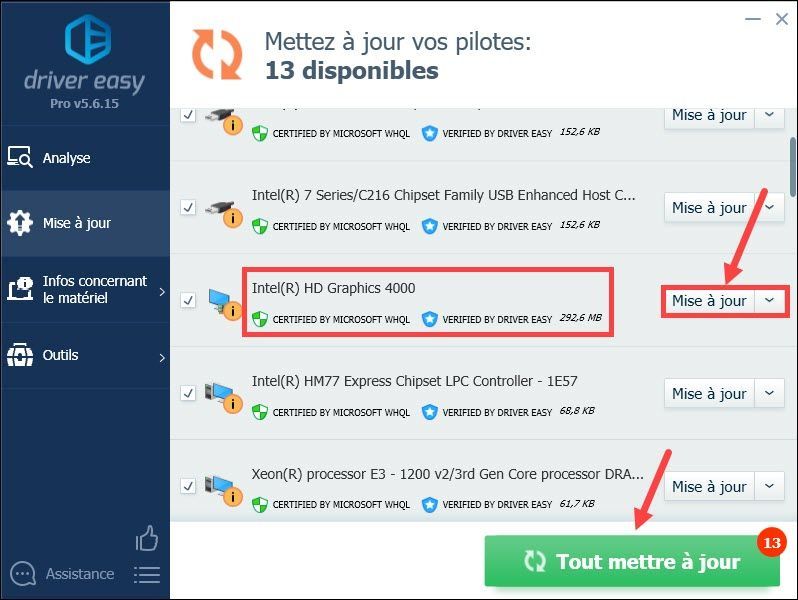 Jika anda memerlukan bantuan menggunakan Pemandu Mudah Pro , Anda boleh menghubungi Pasukan sokongan Pemandu Mudah di .
Jika anda memerlukan bantuan menggunakan Pemandu Mudah Pro , Anda boleh menghubungi Pasukan sokongan Pemandu Mudah di . 4) Selepas mengemas kini pemacu anda, mulakan semula PC anda untuk melaksanakan semua perubahan. Kemudian lancarkan semula Steam dan semak sama ada ia boleh berfungsi seperti biasa.
Penyelesaian 4: Lakukan But Bersih
Mod Bersih ialah mod diagnostik Windows yang membolehkan anda melumpuhkan perkhidmatan dan program secara manual pada PC anda untuk mencari perisian yang bermasalah. Sebaik sahaja anda menemuinya, nyahpasangnya, maka masalah itu akan diselesaikan.
1) Tekan kekunci serentak Windows + R pada papan kekunci anda. Masuklah msconfig dan klik pada okey .
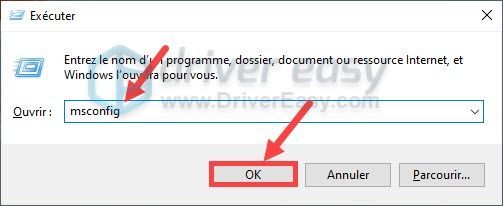
2) Di bawah tab Perkhidmatan , tandai kotak untuk pilihan Sembunyikan semua perkhidmatan Microsoft dan klik pada Lumpuhkan semua .
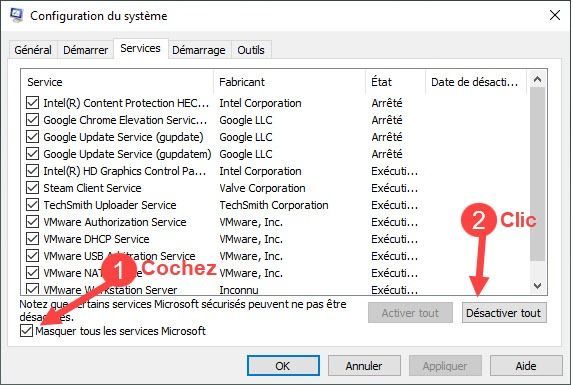
3) Di bawah tab Memulakan , Klik pada Buka Pengurus Tugas .
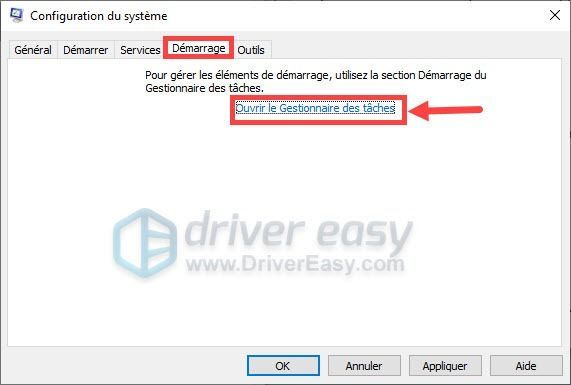
4) Di bawah tab Memulakan dalam Pengurus Tugas, klik dengan butang betul pada setiap program permulaan dan pilih Lumpuhkan . Ulangi ini untuk melumpuhkan semuanya.

5) Tutup Pengurus Tugas anda dan kembali ke Konfigurasi Sistem. Di bawah tab Memulakan , Klik pada Mohon , kemudian seterusnya okey untuk melaksanakan perubahan anda.
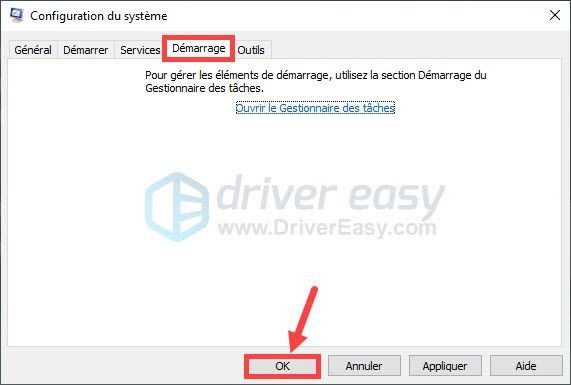
6) Klik Untuk memulakan semula untuk memulakan semula PC anda.

7) Selepas memulakan semula PC anda, lancarkan semula Steam dan semak sama ada isu itu telah diselesaikan:
8) Ulang langkah ini sehingga anda menemui program masalah dan nyahpasang atau nyahdayakannya untuk menyelesaikan masalah ini.
9) Semak sama ada anda boleh menjalankan permainan seperti biasa dalam Steam selepas operasi ini.
Penyelesaian 5: Pasang kemas kini Windows terkini
Microsoft sentiasa mengeluarkan kemas kini Windows untuk meningkatkan fungsi sistem dan ralat pembaikan ditemui. Anda juga boleh cuba memasang kemas kini terkini untuk membetulkan ranap Steam.
1) Tekan kekunci serentak Windows + I pada papan kekunci anda dan klik Kemas kini dan keselamatan .
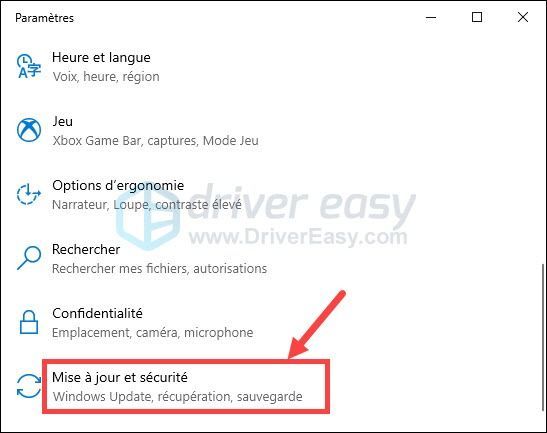
2) Klik Kemas Kini Windows dalam anak tetingkap kiri dan kemudian klik Menyemak kemas kini .
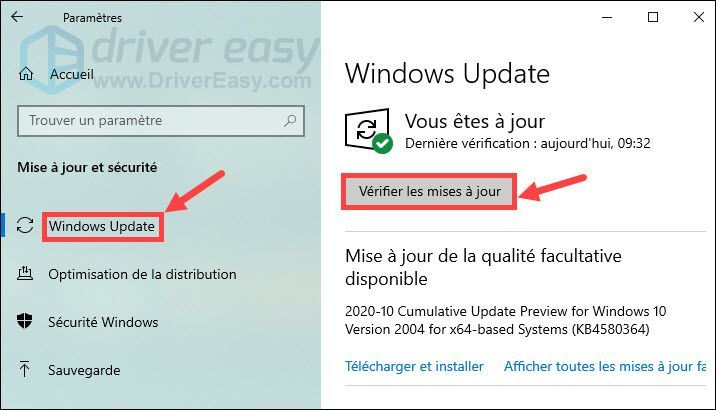
3) PC anda secara automatik akan mencari dan memasang kemas kini Windows terkini pada PC anda. Selepas proses selesai, mulakan semula PC anda dan lancarkan semula Steam, kemudian semak sama ada Steam boleh berfungsi seperti biasa.
Penyelesaian 6: Pasang semula Steam
Jika tiada penyelesaian di atas berfungsi untuk anda, anda mungkin perlu menyahpasang dan memasang semula Steam pada PC anda.
1) Tekan kekunci serentak Windows + R pada papan kekunci anda, masukkan kawalan dan klik pada okey .

2) Paparkan item mengikut kategori , kemudian klik Nyahpasang program .
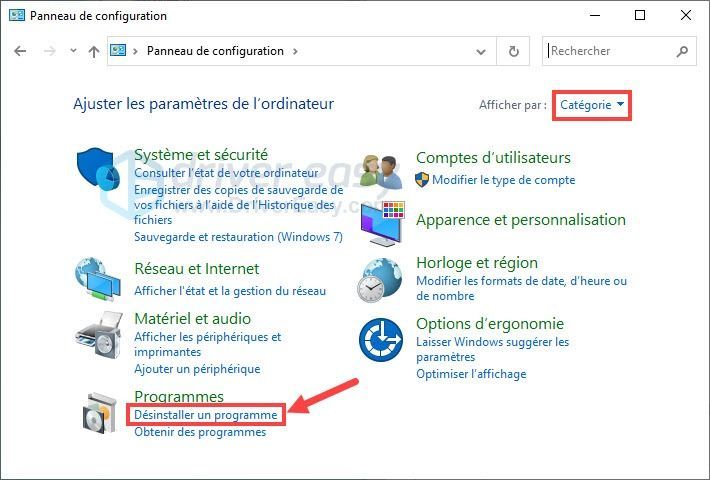
3) Buat a Klik kanan pada Steam dan pilih Nyahpasang .
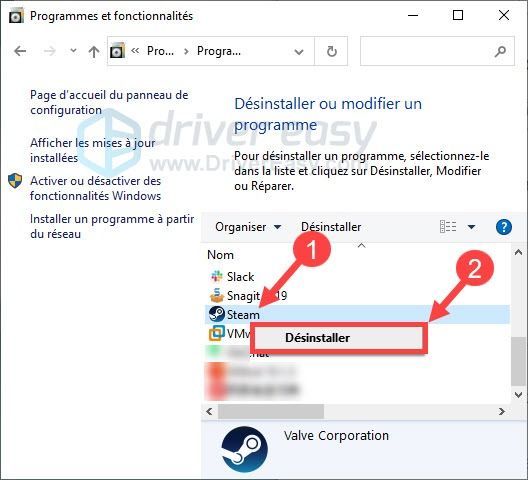
4) Selepas menyahpasang Steam, anda boleh Muat turun Kukus lagi. Kemudian Klik dua kali pada fail pemasang yang dimuat turun dan lengkapkan proses pemasangan dengan mengikut gesaan pada skrin anda.
Terima kasih kerana mengikuti artikel kami dan kami berharap ia berguna untuk anda. Jika anda mempunyai sebarang soalan atau cadangan, kami menjemput anda untuk meninggalkan komen anda di dalam kotak di bawah.


![[8 Penyelesaian Terbukti] Asal Muat Turun Perlahan – 2022](https://letmeknow.ch/img/other/31/origin-download-langsam-2022.jpg)



